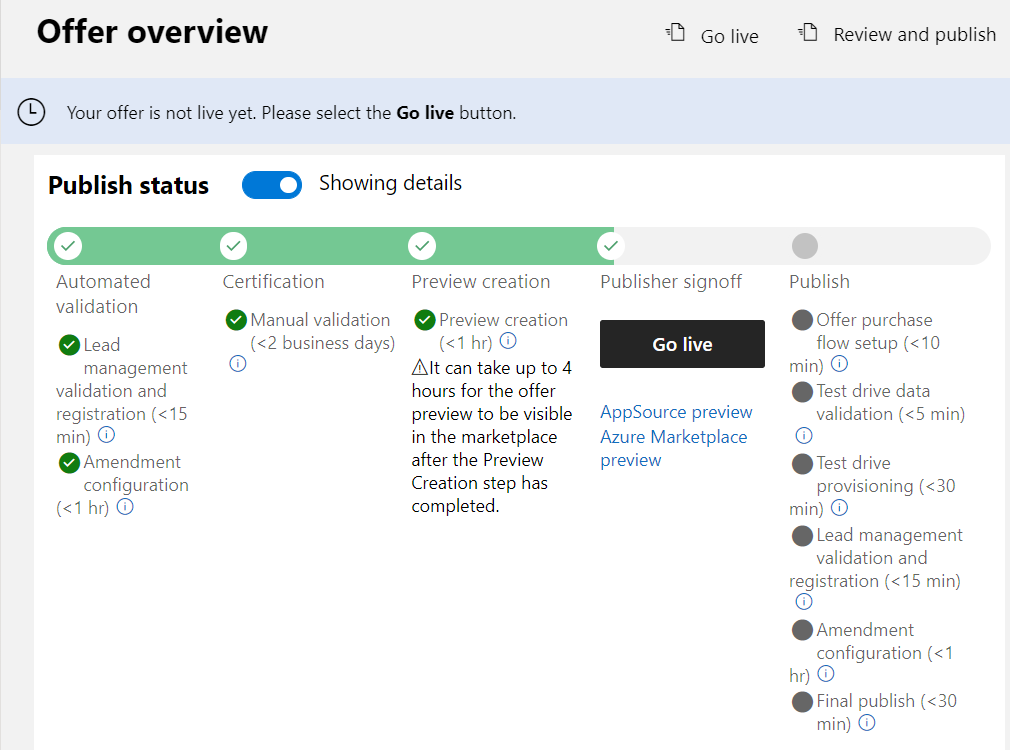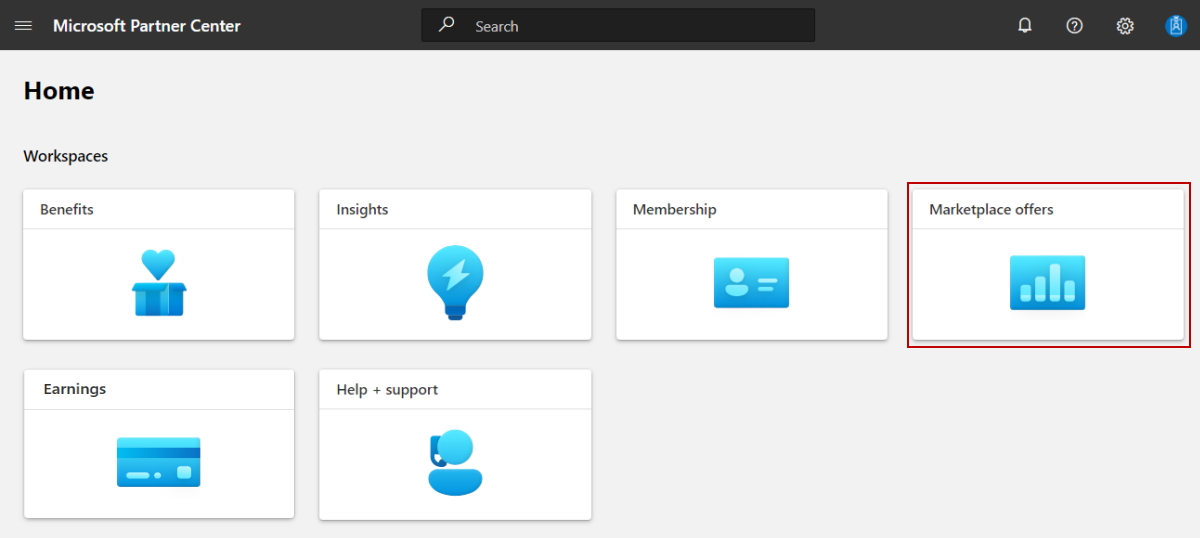Esaminare e pubblicare un'offerta nel marketplace commerciale
Questo articolo illustra come usare il Centro per i partner per inviare l'offerta per la pubblicazione, l'anteprima dell'offerta e quindi pubblicarla nel marketplace commerciale. Viene inoltre illustrato come controllare lo stato di pubblicazione durante la procedura di pubblicazione. È necessario aver già creato un'offerta da pubblicare.
Stato dell'offerta
È possibile esaminare lo stato dell'offerta nella scheda Panoramica del dashboard del marketplace commerciale nel Centro per i partner. Uno degli indicatori di stato seguenti viene visualizzato nella colonna Stato per ogni offerta.
| Stato | Descrizione |
|---|---|
| Bozze | L'offerta è stata creata ma non viene pubblicata. |
| Pubblicazione in corso | L'offerta sta lavorando nel processo di pubblicazione. |
| Attenzione richiesta | È stato rilevato un problema critico durante la certificazione o durante un'altra fase di pubblicazione. |
| Anteprima | L'offerta è stata certificata, che ora attende una verifica finale da parte dell'editore. Selezionare Vai live per pubblicare l'offerta in tempo reale. |
| Live | L'offerta è attiva nel marketplace e può essere visualizzata e acquisita dai clienti. |
| Distribuzione stop in sospeso | L'autore ha selezionato "Arresta distribuzione" in un'offerta o in un piano, ma l'azione non è stata completata. |
| Non disponibile nel marketplace | È stata rimossa un'offerta pubblicata in precedenza nel marketplace. |
Importante
Per assicurarsi di ricevere notifiche critiche per e-mail, sarà necessario verificare l'indirizzo e-mail nel Centro notifiche. Passare a Preferenze personali nel Centro notifiche per verificare.
Suggerimento
Dopo la pubblicazione di un'offerta, il proprietario dell'account sviluppatore riceve una notifica dello stato di pubblicazione e delle azioni necessarie tramite posta elettronica e il Centro notifiche nel Centro per i partner. Inoltre, è possibile aggiungere utenti con il ruolo sviluppatore o manager dall'account sviluppatore per ricevere le notifiche. Per altre informazioni sul Centro notifiche, vedere Panoramica del Centro notifiche. Per altre informazioni sull'aggiunta di membri, vedere Notifiche.
Passaggi di convalida e pubblicazione
Quando si è pronti per inviare un'offerta per la pubblicazione, selezionare Rivedi e pubblica nell'angolo superiore destro del portale. La pagina Rivedi e pubblica mostra lo stato di ogni pagina per l'offerta, che può essere una delle seguenti:
- Non avviato : la pagina è incompleta.
- Incompleto : la pagina non contiene informazioni necessarie o contiene errori che devono essere corretti. È necessario tornare alla pagina e aggiornarla.
- Completa : la pagina è completa. Vengono forniti tutti i dati necessari e non sono presenti errori.
Se uno stato di una delle pagine è diverso da Completato, è necessario correggere il problema in tale pagina e quindi tornare alla pagina Rivedi e pubblica per confermare lo stato visualizzato come Completato. Alcuni tipi di offerta richiedono test. In tal caso, viene visualizzato un campo Note per la certificazione in cui è necessario fornire istruzioni di test al team di certificazione ed eventuali note supplementari utili per comprendere l'app.
Al termine di tutte le pagine e dopo aver immesso le note di test applicabili, selezionare Pubblica per avviare i processi di convalida e pubblicazione. Le fasi e la sequenza complessiva possono variare a seconda del tipo di offerta che si sta pubblicando. Nella tabella seguente viene illustrato un possibile flusso di pubblicazione. Ogni fase viene illustrata in modo più dettagliato nelle sezioni seguenti.
| Fase | Effetti |
|---|---|
| Convalida automatizzata | Viene elaborato un set di convalide automatizzate. |
| Certificazione | Vengono condotte convalide manuali. |
| Creazione dell'anteprima | La pagina di presentazione per l'anteprima dell'offerta è disponibile per chiunque abbia il collegamento di anteprima. Se l'offerta viene venduta tramite Microsoft (transazionabile), solo il gruppo di destinatari specificato nella pagina Destinatari di anteprima dell'offerta può acquistare e accedere all'offerta per il test. |
| Disconnettersi dal server di pubblicazione | Viene inviato un messaggio di posta elettronica con una richiesta di anteprima e approvazione dell'offerta. |
| Pubblicazione | Viene eseguita una serie di passaggi per verificare che l'offerta di anteprima sia pubblicata nel marketplace commerciale. |
Per altre informazioni sulla convalida in Azure Marketplace, vedere Linee guida per l'inserzione in Azure Marketplace.
Per altre informazioni sulle istruzioni di test e sul completamento di una prima pubblicazione in Microsoft AppSource, vedere Convalida funzionale di Dynamics 365 Operations Apps.
Fase di convalida automatizzata
Il primo passaggio del processo di pubblicazione è un set di convalide automatizzate. Ogni passaggio di convalida corrisponde a una funzionalità scelta al momento della creazione dell'offerta. Ogni controllo di convalida deve essere completato prima che l'offerta possa passare al passaggio successivo del processo di pubblicazione.
Configurazione del flusso di acquisto dell'offerta (<10 minuti)
L'offerta può essere soddisfatta quando acquistata dai clienti tramite il portale di Azure. Questo passaggio è applicabile solo per le offerte vendute tramite Microsoft.
Convalida dei dati del test drive (~5 min)
I dati forniti vengono convalidati nella pagina Configurazione tecnica dell'offerta. La funzionalità di test drive viene testata e approvata. Questo passaggio è applicabile solo per le offerte con un test drive abilitato.
Provisioning del test drive (~30 min)
Dopo aver convalidato i dati e le funzionalità del test drive nel passaggio precedente, le istanze del test drive vengono distribuite e replicate in modo che siano pronte per l'uso da parte dei clienti. Questo passaggio è applicabile solo per le offerte con un test drive abilitato.
Convalida e registrazione della gestione dei lead (<15 minuti)
Il sistema CRM può ricevere lead dei clienti in base ai dettagli forniti nella pagina Configurazione dell'offerta. Questo passaggio è applicabile solo per le offerte con sistema CRM configurato.
Convalida dell'offerta (<30 minuti)
Solo per le offerte SaaS, vengono eseguite convalide rapide per il contenuto e le configurazioni tecniche. La creazione dell'anteprima non verrà bloccata in caso di problemi di convalida rilevati in questo passaggio. Se vengono riscontrati problemi che possono avere esito negativo per la certificazione, nella pagina panoramica dell'offerta viene visualizzato un collegamento Visualizza report di convalida. Il report contiene descrizioni di eventuali violazioni dei criteri.
Importante
Assicurarsi di esaminare e risolvere tutti gli avvisi del passaggio Di convalida dell'offerta prima di selezionare il pulsante Vai in tempo reale . In caso contrario, si rischia di non riuscire a certificazione che ritarderà l'offerta in tempo reale.
Fase di certificazione
Le offerte inviate al marketplace commerciale devono essere certificate prima di essere pubblicate. Le offerte vengono sottoposte a test rigorosi, alcune automatizzate e altre manuali. Per altre informazioni, vedere Criteri di certificazione del marketplace commerciale.
Tipi di convalida che si verificano durante la certificazione
Esistono tre livelli di convalida inclusi nel processo di certificazione per ogni offerta inviata.
- Idoneità per le aziende dell'editore
- Convalida del contenuto
- Convalida tecnica
Idoneità per le aziende dell'editore
Ogni tipo di offerta controlla un set di criteri di idoneità di base obbligatori. Questi criteri possono includere lo stato del Programma Microsoft AI Cloud Partner dell'editore, le competenze mantenute, i livelli di competenza e così via.
Convalida del contenuto
Le informazioni immesse al momento della creazione dell'offerta vengono controllate per la qualità e la pertinenza. Questi controlli esaminano le voci per i dettagli dell'inserzione del Marketplace, i prezzi, la disponibilità, i piani associati e così via. Per soddisfare i criteri di presentazione di Microsoft AppSource e Azure Marketplace, viene verificato che l'offerta includa:
- Titolo che descrive in modo accurato l'offerta
- Descrizioni ben scritte che forniscono una panoramica completa e una proposta di valore
- Screenshot e video di qualità
- Spiegazione del modo in cui l'offerta usa piattaforme e strumenti Microsoft.
Per altre informazioni sui criteri di convalida del contenuto, leggere i criteri generali di elenco.
Convalida tecnica
Durante la convalida tecnica, l'offerta (pacchetto o binario) viene sottoposta ai controlli seguenti:
- Analisi malware
- Monitoraggio delle chiamate di rete
- Analisi dei pacchetti
- Analisi delle funzionalità dell'offerta (completa)
L'offerta viene testata in varie piattaforme e versioni per garantire che sia affidabile.
Segnalazione degli errori di certificazione
Se l'offerta non riesce a eseguire controlli di presentazione, tecnici o criteri o se non sei idoneo a inviare un'offerta di quel tipo, ti forniamo una segnalazione di errore di certificazione tramite posta elettronica e il Centro notifiche nel Centro per i partner.
Questo report contiene descrizioni di tutti i criteri non riusciti, insieme alle note di revisione. Esaminare questo report di posta elettronica, risolvere eventuali problemi, apportare aggiornamenti all'offerta, se necessario, e inviare di nuovo l'offerta usando il portale del marketplace commerciale nel Centro per i partner. È possibile inviare nuovamente l'offerta quante volte necessario fino al superamento della certificazione.
Fase di creazione dell'anteprima
Durante la fase di creazione dell'anteprima, creiamo una versione dell'offerta accessibile solo ai destinatari specificati nella pagina Anteprima destinatari dell'offerta, se presente. La versione di anteprima dell'offerta non è disponibile per nessuno al di fuori del gruppo di destinatari dell'anteprima fino a quando non si pubblica l'offerta live.
Se l'offerta ha già un'anteprima, è possibile pubblicare un'altra anteprima sopra l'anteprima esistente. L'invio dell'anteprima più recente sostituisce l'invio di anteprima precedente.
Nota
Non usare il gruppo di destinatari dell'anteprima per offrire agli utenti esterni all'organizzazione visibilità su un'offerta. Usare invece l'opzione Offerta privata. A questo punto, l'offerta non è stata completamente testata e convalidata e non è pronta per la distribuzione esterna.
Annullare la pubblicazione
Per annullare un'offerta con lo stato Pubblica in corso :
- Selezionare il nome dell'offerta per aprire la pagina Panoramica dell'offerta.
- Selezionare Annulla pubblicazione nell'angolo superiore destro della pagina.
- Confermare che si vuole interrompere la pubblicazione dell'offerta.
Se si vuole pubblicare l'offerta in un secondo momento, è necessario avviare il processo di pubblicazione.
Nota
È possibile interrompere la pubblicazione di un'offerta solo se l'offerta non è ancora stata completata al passaggio di disconnettersi dall'editore. Dopo aver selezionato Go live, non sarà più possibile annullare la pubblicazione.
Fase di disconnettemento del server di pubblicazione
Quando l'offerta è pronta per la revisione e la disconnessione, viene inviato un messaggio di posta elettronica per richiedere la revisione e l'approvazione dell'anteprima dell'offerta. È anche possibile aggiornare la pagina Panoramica dell'offerta nel browser per verificare se l'offerta raggiunge la fase di disconnettemento del server di pubblicazione. In caso affermativo, sono disponibili il pulsante Go live e i collegamenti di anteprima.
Lo screenshot seguente mostra la pagina Panoramica dell'offerta nel programma marketplace commerciale nel Centro per i partner. I passaggi di convalida visualizzati in questa pagina variano a seconda del tipo di offerta e delle selezioni effettuate al momento della creazione dell'offerta. La fase di certificazione può verificarsi durante l'invio all'anteprima o all'invio in tempo reale, a seconda del tipo di offerta.
Anteprima e approvazione dell'offerta
Importante
Per convalidare il flusso di acquisto e configurazione end-to-end, acquistare l'offerta mentre è in anteprima. Inviare prima una notifica a Microsoft con un ticket di supporto per assicurarsi che non venga elaborato alcun addebito. Se l'offerta è un elenco Contattami , verificare che un lead venga creato come previsto specificando i dettagli contatto durante l'anteprima.
Nella pagina Panoramica dell'offerta vengono visualizzati i collegamenti di anteprima sotto il pulsante Vai in tempo reale. È disponibile un collegamento per l'anteprima di AppSource, l'anteprima di Azure Marketplace o entrambe le opzioni scelte durante la creazione dell'offerta. Se si sceglie di vendere l'offerta tramite Microsoft, chiunque sia stato aggiunto al gruppo di destinatari dell'anteprima può testare l'acquisizione e la distribuzione dell'offerta per assicurarsi che soddisfi i propri requisiti durante questa fase.
Importante
Assicurarsi di esaminare e risolvere tutti gli avvisi del passaggio Di convalida dell'offerta prima di selezionare il pulsante Vai in tempo reale. In caso contrario, si rischia di non riuscire a certificazione che ritarderà l'offerta in tempo reale.
Dopo aver approvato l'anteprima, selezionare Vai live per pubblicare l'offerta live nel marketplace commerciale.
Se si desidera apportare modifiche dopo l'anteprima dell'offerta, è possibile modificare e inviare nuovamente la richiesta di pubblicazione. Se l'offerta è già attiva e disponibile per il pubblico nel marketplace, tutti gli aggiornamenti apportati non verranno resi attivi fino a quando non si seleziona Vai live. Per altre informazioni, vedere Aggiornare un'offerta esistente nel marketplace commerciale.
Fase di pubblicazione
Ora che si è scelto di passare in tempo reale con l'offerta, che la rende disponibile nel marketplace commerciale, viene eseguita una serie di controlli di convalida finali per assicurarsi che l'offerta live sia configurata esattamente come la versione di anteprima dell'offerta.
Configurazione del flusso di acquisto dell'offerta (>10 minuti)
L'offerta può essere soddisfatta quando acquistata dai clienti tramite il portale di Azure. Questo passaggio è applicabile solo per le offerte vendute tramite Microsoft.
Convalida dei dati del test drive (~5 min)
I dati forniti vengono convalidati nella pagina Configurazione tecnica dell'offerta. La funzionalità di test drive viene testata e approvata. Questo passaggio è applicabile solo per le offerte con un test drive abilitato.
Provisioning del test drive (~30 min)
Le istanze del test drive vengono distribuite e replicate in modo che siano pronte per l'uso da parte dei clienti. Questo passaggio è applicabile solo per le offerte con un test drive abilitato.
Convalida e registrazione della gestione dei lead (>15 minuti)
Il sistema di gestione dei lead può ricevere lead dei clienti in base ai dettagli forniti nella pagina di configurazione dell'offerta. Questo passaggio è applicabile solo per le offerte con la gestione dei lead abilitata.
Pubblicazione finale (>30 minuti)
L'offerta diventa disponibile pubblicamente nel marketplace.
Al termine di questi controlli di convalida, l'offerta sarà disponibile nel marketplace.
Cronologia di pubblicazione
La pagina Cronologia nel Centro per i partner mostra gli eventi di pubblicazione per le offerte del marketplace commerciale. Per ogni evento, nella pagina viene visualizzato l'utente che ha avviato l'azione, il tipo di evento e la data e l'ora dell'evento. I passaggi di convalida e pubblicazione sono elencati con la data e l'ora di completamento.
Per visualizzare la cronologia dell'offerta:
Accedere al Centro per i partner.
Nella home page selezionare il riquadro Offerte marketplace.
Nella pagina Offerte marketplace selezionare l'offerta.
Selezionare la scheda Cronologia nel menu di spostamento a sinistra. La pagina fornisce i dettagli per gli eventi seguenti, a seconda delle esigenze dell'offerta:
| Evento | Descrizione |
|---|---|
| Offerta creata | L'offerta è stata creata nel Centro per i partner. Un utente ha selezionato il tipo di offerta, l'ID offerta e l'alias dell'offerta nella pagina Panoramica del marketplace commerciale. |
| Piano creato: nome piano | Un utente ha creato un nuovo piano immettendo l'ID piano e il nome del piano nella scheda Panoramica del piano.Questo evento si applica solo ai tipi di offerta che supportano i piani. |
| Piano eliminato | Un utente ha eliminato un piano bozza che non era stato pubblicato selezionando Elimina bozza dalla pagina Panoramica del piano.Questo evento si applica solo ai tipi di offerta che supportano i piani. |
| Piano avviato Arresta distribuzione: nome piano | Un utente ha avviato un piano Arresta distribuzione selezionando Arresta distribuzione nella pagina Panoramica del piano.Questo evento si applica solo ai tipi di offerta che supportano i piani. |
| Riprendi distribuzione: nome piano | Un utente ha annullato una distribuzione di arresto del piano selezionando Riprendi distribuzione nella pagina Di panoramica del piano.Questo evento si applica solo ai tipi di offerta che supportano i piani. |
| Offerta inviata all'anteprima | Un utente ha inviato l'offerta in anteprima selezionando Pubblica nella pagina Rivedi e pubblica . |
| Invio avviato all'annullamento dell'anteprima | Un utente ha richiesto di annullare la pubblicazione dell'offerta in anteprima selezionando Annulla pubblicazione nella pagina panoramica dell'offerta dopo l'invio all'anteprima.Questo evento viene visualizzato durante l'elaborazione della richiesta di annullamento. |
| Invio annullato all'anteprima | Un utente ha annullato la pubblicazione dell'offerta in anteprima selezionando Annulla pubblicazione nella pagina Panoramica dell'offerta dopo l'invio all'anteprima.Questo evento viene visualizzato dopo l'elaborazione della richiesta di annullamento. |
| Disconnettersi per andare in diretta | Un utente ha pubblicato l'offerta nel marketplace commerciale selezionando Vai live nella pagina Panoramica dell'offerta. |
| Annullamento della pubblicazione nel marketplace avviato | Un utente ha richiesto di annullare la pubblicazione dell'offerta selezionando Annulla pubblicazione dalla pagina panoramica dell'offerta dopo la disconnessione per passare in tempo reale.Questo evento viene visualizzato durante l'elaborazione della richiesta di annullamento. |
| Pubblicazione annullata nel marketplace commerciale | Un utente ha annullato la pubblicazione dell'offerta selezionando Annulla pubblicazione dalla pagina panoramica dell'offerta dopo la disconnettezione per la pubblicazione.Questo evento viene visualizzato dopo l'elaborazione della richiesta di annullamento. |
| Sincronizzare gruppi di destinatari privati | Un utente ha aggiornato e sincronizzato i destinatari privati selezionando Sincronizza destinatari privati nella pagina Panoramica del piano o nella pagina Piano prezzi e disponibilità .Questo evento si applica solo ai tipi di offerta che supportano piani privati. |
| Interrompere l'offerta di distribuzione | Un utente ha smesso di vendere l'offerta selezionando Interrompi distribuzione nella pagina panoramica dell'offerta. |
Nota
La pagina Cronologia non dice quando è stata salvata una bozza di offerta.
Opzioni filtro
È possibile usare i filtri per limitare la cronologia completa dell'offerta a eventi di pubblicazione specifici:
- Selezionare il pulsante filtro nell'angolo superiore destro della pagina.
- Scegliere un filtro, quindi selezionare Applica per vedere quali eventi di cronologia corrispondono ai criteri selezionati.
- Selezionare Cancella filtri per tornare alla cronologia completa dell'offerta.
Esistono quattro filtri:
- Eventi
- Utenti
- Data
- Pagine
Quando si sceglie il filtro Pagine , è possibile selezionare una delle pagine del Centro per i partner applicabili al tipo di offerta. Se applicato, il filtro Pagine mostra tutte le offerte inviate agli eventi di anteprima con le modifiche alla pagina selezionata.
- Per tutte le offerte, la pagina Configurazione offerta è inclusa per impostazione predefinita per ogni evento di invio.
- Per le offerte che supportano i piani, la pagina Panoramica del piano è inclusa per ogni evento di invio.
- Per le offerte che supportano il test drive, la pagina Test drive è inclusa per ogni evento di invio.
Utenti
Se un evento è stato avviato da un utente, la pagina Cronologia mostra l'utente in base agli scenari seguenti:
L'evento è stato avviato dal server di pubblicazione
Gli utenti con autorizzazioni di pubblicazione per un'offerta hanno il nome visualizzato per gli eventi di pubblicazione avviati.
L'evento è stato avviato da Microsoft
È possibile concedere autorizzazioni agli amministratori Microsoft per avviare azioni per conto dell'utente o intraprendere azioni correttive dopo un errore di sistema imprevisto. Il nome e il logo Microsoft vengono visualizzati per la pubblicazione di eventi avviati da Microsoft per conto dell'account.
L'evento è stato avviato da un utente non identificato
Gli utenti che non sono più associati a un account avranno il nome rimosso dalla colonna Avviato da dopo il ritiro delle autorizzazioni di pubblicazione.
Passaggi di convalida e pubblicazione
Non viene visualizzato alcun utente per i processi di sistema che corrispondono ai passaggi di convalida e pubblicazione. Questi eventi sono codificati a colori in base allo stato di completamento dell'evento.
Notifications
Dopo la pubblicazione di un'offerta, il proprietario dell'account sviluppatore riceve sempre una notifica dello stato di pubblicazione e delle azioni necessarie tramite posta elettronica e il Centro notifiche nel Centro per i partner. Inoltre, è possibile aggiungere utenti con il ruolo sviluppatore o manager dall'account sviluppatore per ricevere le notifiche (o rimuovere quelli che non devono più ricevere una notifica).
Per aggiungere o rimuovere:
- Cercare la sezione "Destinatari delle notifiche di invio" nella pagina Revisione e pubblicazione di un prodotto.
- Selezionare "Fare clic qui" per aprire la pagina Panoramica del gruppo di destinatari delle notifiche.
- Aggiungere o rimuovere gruppi di destinatari nella pagina Panoramica del gruppo di destinatari delle notifiche.
Nota
- Il proprietario dell'account sviluppatore riceve sempre una notifica e non può essere rimosso dall'elenco dei destinatari.
- L'elenco dei destinatari è specifico del prodotto e applicato a tutti gli invii del prodotto. Per modificare i destinatari delle notifiche per un prodotto diverso, seguire questa procedura per ogni prodotto.
Contenuto correlato
Commenti e suggerimenti
Presto disponibile: Nel corso del 2024 verranno gradualmente disattivati i problemi di GitHub come meccanismo di feedback per il contenuto e ciò verrà sostituito con un nuovo sistema di feedback. Per altre informazioni, vedere https://aka.ms/ContentUserFeedback.
Invia e visualizza il feedback per